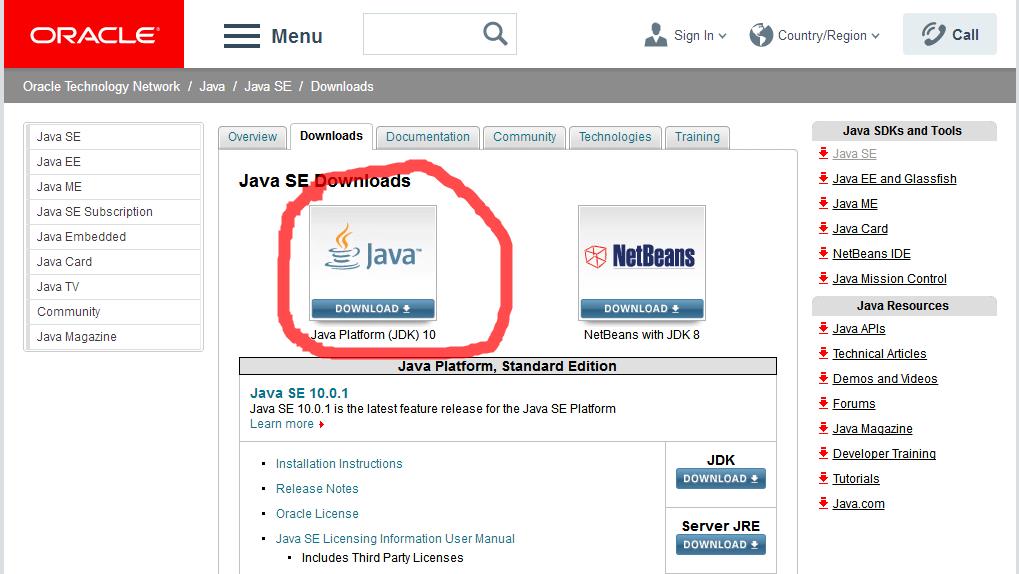
勾选同意选项,选择对应版本下载:
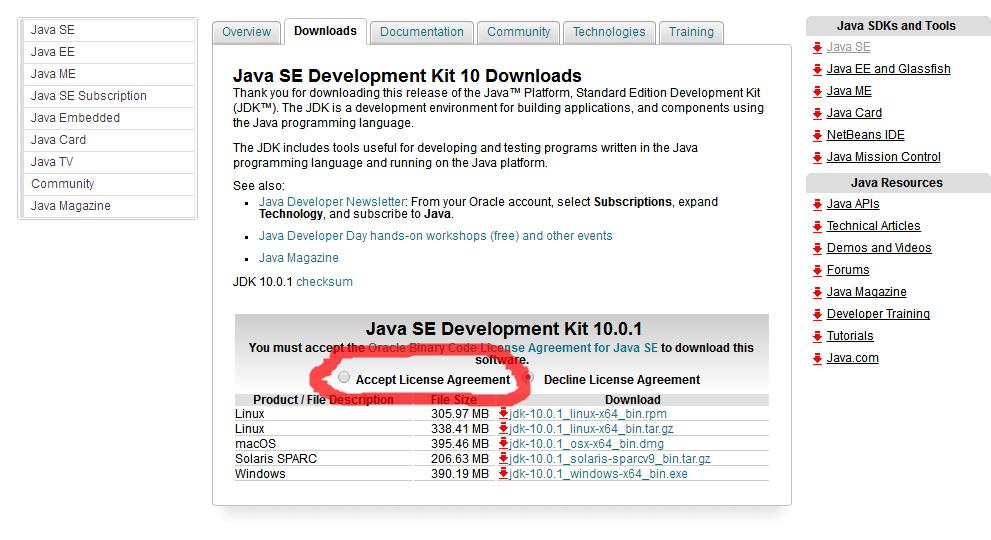
2:进行JDK的安装(最好修改路径,别啥都装系统盘。。。注意安装过程中会弹出一个框框,选择jre安装路径,若不小心叉掉了。。。记得从控制面板里彻底卸载java,再重新安装,否则你会发现再怎么重新安装都不会弹出那个框了。。。)
注意:JDK和JRE建两个不同的文件夹
3:安装完成后需要配置环境变量
(1)"我的电脑——属性——高级系统设置——环境变量";
“系统变量”栏,单击“新建”,变量名JAVA_HOME(代表你的JDK安装路径),变量值对应的是你的JDK的安装路径。

继续在系统变量里面新建一个CLASSPATH变量,其变量值如下(注意前面有个点):jdk5.0以上版本其实不需要再配置classpath了,所以这个设置可以省略。
.;%JAVA_HOME%\lib\dt.jar;%JAVA_HOME%\lib\tools.jar;
继续在系统变量里面Path变量后添加,所有路径均以分号隔开:
%JAVA_HOME%\bin;%JAVA_HOME%\jre\bin;
4:测试是否安装成功
(1)WINDOWS+R键,输入cmd,进入命令行界面
(2)键入命令: java -version、java、javac 几个命令,出现一大串信息,说明环境变量配置成功;
5:写个简单的java程序测试下
HelloWorldApp.java
classHelloWorldApp{public static voidmain(String args[]){
System.out.println("Hello World!");
}
}
windows+R键进入dos命令行,首先进入你java文件所在的目录(例如我的java测试程序直接放在D盘了),然后分别使用javac命令对你的java文件进行编译,再使用java命令来解析你的javac命令编译的结果,就会如下图所示这样:
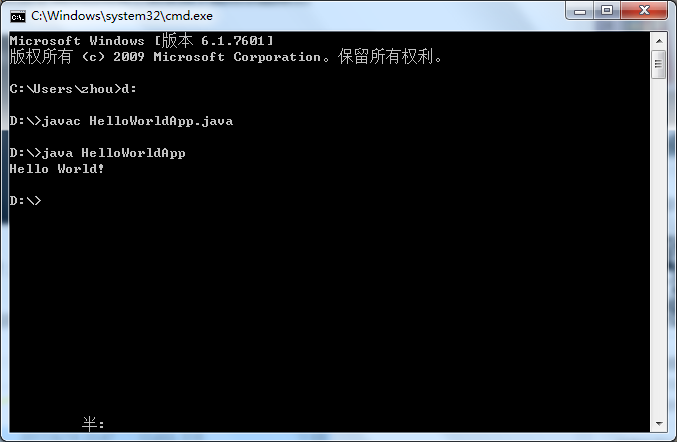
注意:必须进入文件所在的目录;
另外使用javac命令文件的名字的后面一定要跟着.java的文件后缀;
使用java命令时.java后缀不用写。 当你执行完javac命令如果没有错误提示,说明通过了编译,就会在你的文件目录下生成一个同名的.class文件。




 本文详细介绍JDK的安装步骤及环境变量配置方法,并提供测试安装成功的方法和编写运行第一个Java程序的指导。
本文详细介绍JDK的安装步骤及环境变量配置方法,并提供测试安装成功的方法和编写运行第一个Java程序的指导。
















 5234
5234

 被折叠的 条评论
为什么被折叠?
被折叠的 条评论
为什么被折叠?








